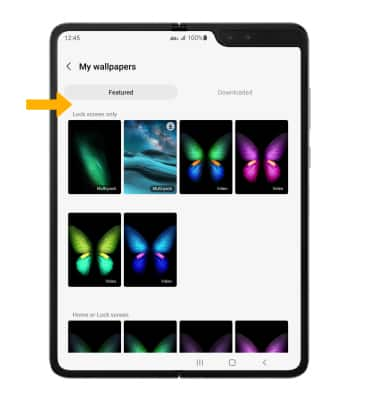• Ver uso de la batería
• Habilitar el modo de ahorro de batería
• Desactivar la sincronización automática
• Desactivar las actualizaciones automáticas para las aplicaciones
• Desactivar los servicios no utilizados y activar la modalidad para viajes en avión
• Cambiar las configuraciones de la pantalla
• Deshabilitar los fondos de pantalla Infinity
Usa el cargador y la batería originales para mantener el óptimo rendimiento de la batería durante la vida útil de tu dispositivo. La batería viene parcialmente cargada. La duración de la batería y los ciclos de carga varían según el uso y las configuraciones. El dispositivo es compatible con la carga inalámbrica.
Ver uso de la batería
1. Desplázate hacia abajo desde la barra de notificaciones, luego selecciona el  ícono Settings.
ícono Settings.
2. Selecciona Battery and device care.
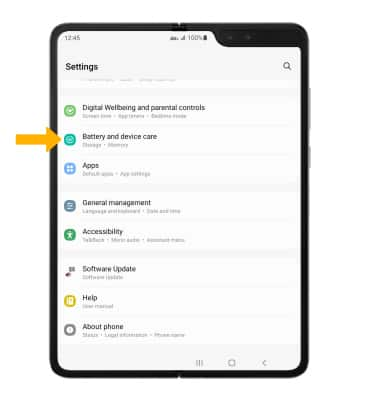
3. Selecciona Battery.
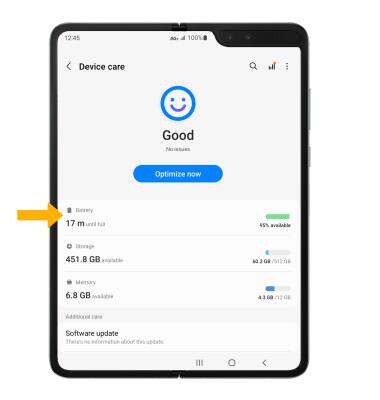
4. Se mostrará la información de uso de la batería. Para ver más detalles sobre el uso de la betería del dispositivo, selecciona Usage since last full charge.
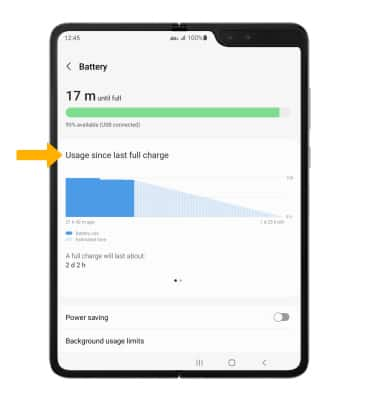
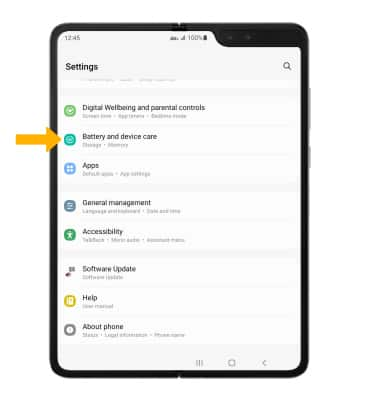
3. Selecciona Battery.
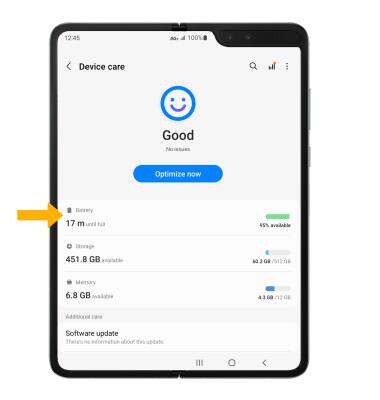
4. Se mostrará la información de uso de la batería. Para ver más detalles sobre el uso de la betería del dispositivo, selecciona Usage since last full charge.
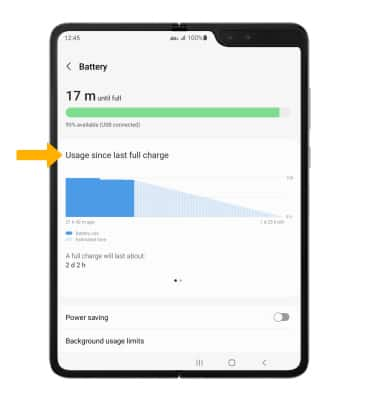
Habilitar el modo de ahorro de batería
En la pantalla Battery, selecciona el botón Power saving mode. Selecciona Power saving mode para ajustar las opciones de ahorro de energía del dispositivo.
Importante: como alternativa, desliza la barra de notificaciones con dos dedos y luego selecciona Power saving mode.
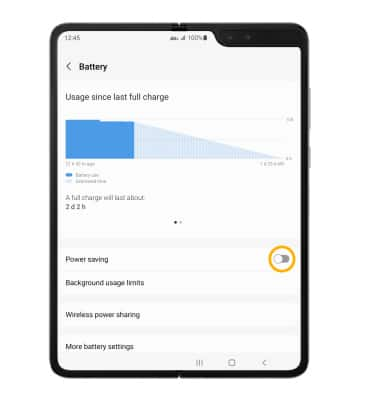
Importante: como alternativa, desliza la barra de notificaciones con dos dedos y luego selecciona Power saving mode.
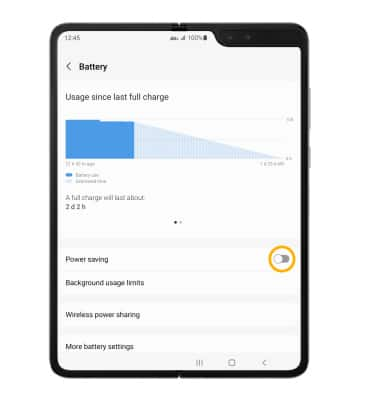
Desactiva Auto sync
1. En la pantalla Settings, selecciona Accounts and backup.
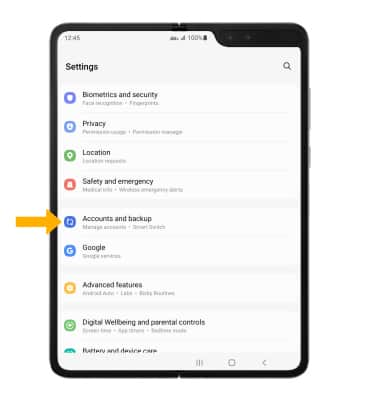
2. Selecciona Manage accounts.

3. Selecciona el botón Auto sync data para desactivar.
Importante: Selecciona OK para confirmar. Activa nuevamente la sincronización automática para que las aplicaciones puedan descargar nuevos datos, como correos electrónicos, publicaciones en redes sociales, etc.
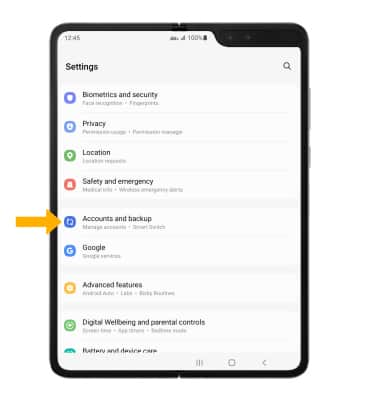
2. Selecciona Manage accounts.

3. Selecciona el botón Auto sync data para desactivar.
Importante: Selecciona OK para confirmar. Activa nuevamente la sincronización automática para que las aplicaciones puedan descargar nuevos datos, como correos electrónicos, publicaciones en redes sociales, etc.
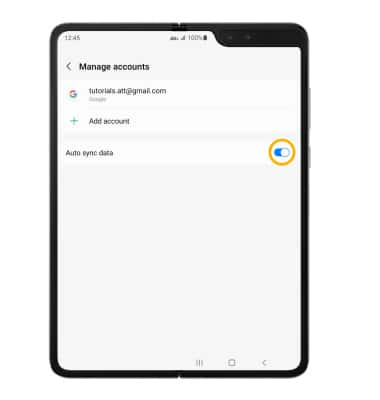
Desactivar las actualizaciones automáticas para las aplicaciones
1. En la pantalla principal, selecciona la  aplicación Play Store > ícono Account > Settings.
aplicación Play Store > ícono Account > Settings.
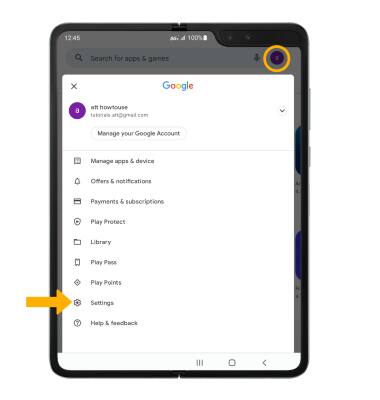
2. Selecciona Network preferences.
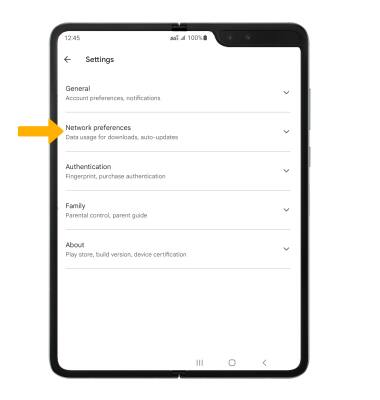
3. Selecciona Auto-update apps.

4. Selecciona Don't auto-update apps, luego selecciona DONE.
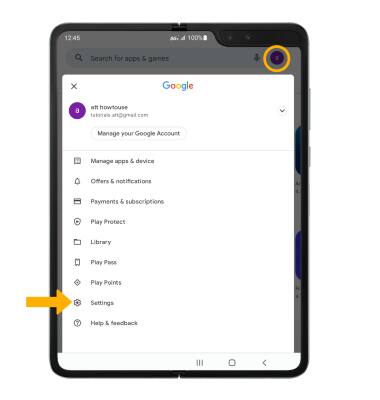
2. Selecciona Network preferences.
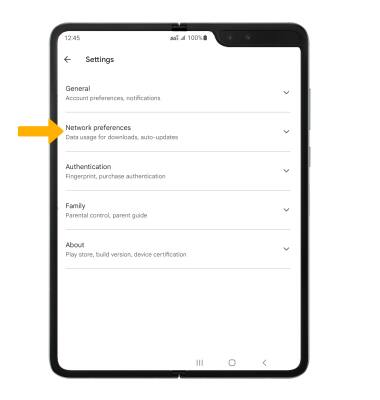
3. Selecciona Auto-update apps.

4. Selecciona Don't auto-update apps, luego selecciona DONE.
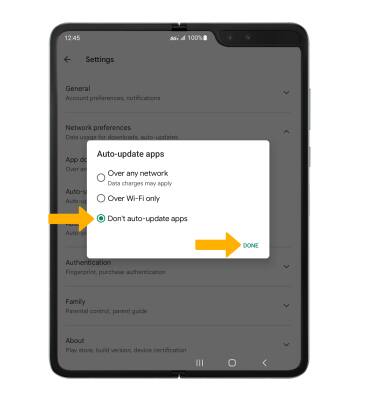
Desactiva los servicios que no utilices y activa la modalidad para viajes en avión
Desliza hacia abajo desde la barra de notificaciones, luego, si está activado, selecciona Bluetooth y Wi-Fi para desactivar. Si planeas viajar y no tienes acceso a redes móviles ni Wi-Fi, habilita la modalidad para viajes en avión. Selecciona Airplane mode.
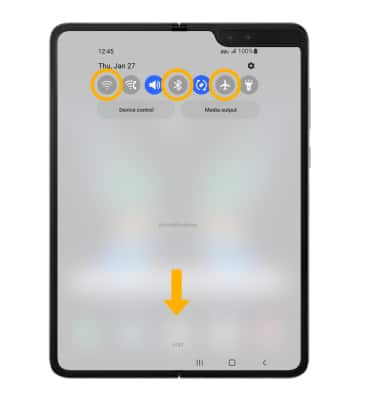
Cambiar las configuraciones de la pantalla
Para prolongar la duración de la batería, desactiva los fondos de pantalla animados, configura la pantalla a un brillo más bajo y disminuye el tiempo de espera de la pantalla. En la pantalla Settings, selecciona Display.
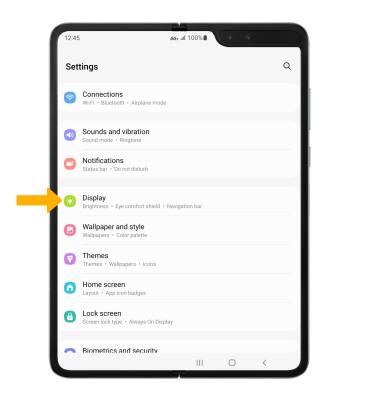
2. Ajusta las configuraciones de la pantalla como desees.
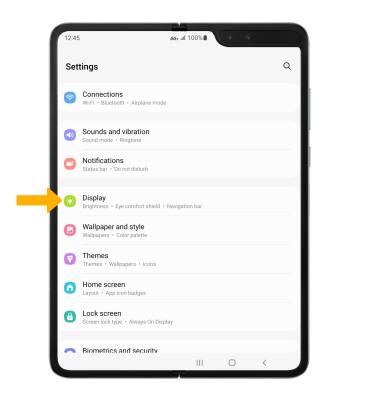
2. Ajusta las configuraciones de la pantalla como desees.
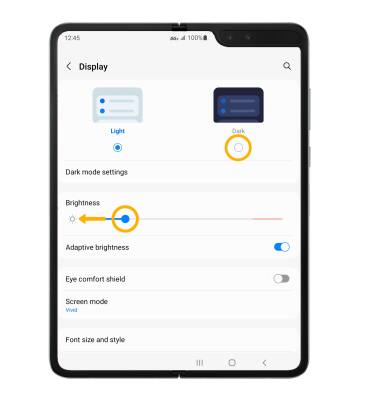
• BAJAR EL BRILLO DE LA PANTALLA: selecciona y arrastra la barra deslizadora de brillo hacia la izquierda para bajar el brillo de la pantalla manualmente.
• HABILITAR EL MODO OSCURO: selecciona el círculo Dark mode.
3. REDUCIR EL TIEMPO DE ESPERA DE LA PANTALLA: selecciona Screen timeout, luego selecciona la opción deseada.
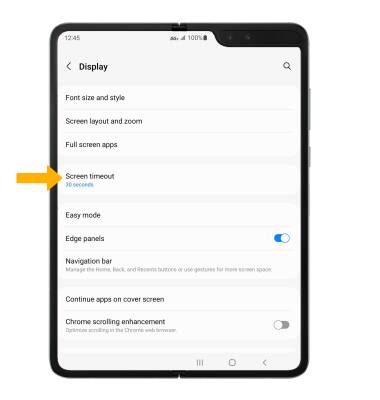
Deshabilitar los fondos de pantalla Infinity
1. Desde la pantalla Settings, selecciona Wallpaper and style.
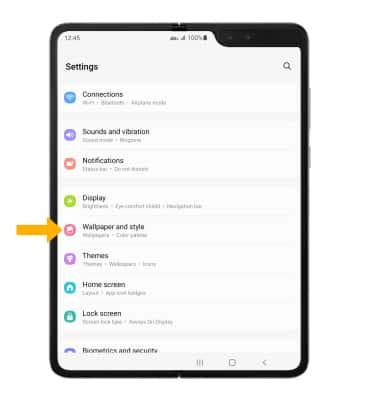
2. Selecciona el fondo de pantalla deseado que no sea un fondo de pantalla Infinity o de video y sigue las indicaciones.
Importante: visita el tutorial Learn & Customize the Home Screen para más información sobre los fondos de pantalla.
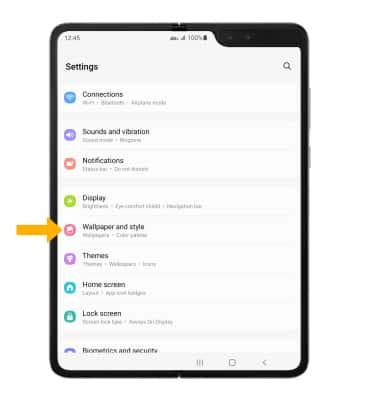
2. Selecciona el fondo de pantalla deseado que no sea un fondo de pantalla Infinity o de video y sigue las indicaciones.
Importante: visita el tutorial Learn & Customize the Home Screen para más información sobre los fondos de pantalla.